Zaman sekarang ini terpaksa semua aktivitas harus dilaksanakan dengan cara daring. Misalnya seperti kegiatan belajar mengajar, meeting online, pertemuan lewat video call dan lainnya.
Untuk menunjang aktivitas tersebut jadi makin efektif dan berkualitas, kita berikan satu tips yakni cara menggunakan kamera HP iPhone menjadi webcam untuk kegiatan meeting online / video conference.
Berdasarkan fakta dilapangan, banyak yang belum memiliki webcam untuk melakukan meeting online. Atau banyak juga yang mengeluhkan kualitas webcam komputer atau laptop bawaan kurang begitu mendukung aktivitas daring.
Tenang saja, kita tidak akan sarankan kamu buat beli membeli webcam baru kok, tetapi disini kita akan gunakan kamera pada ponsel iPhone untuk alternatif menjadi sebuah webcam.
Nantinya ponsel pintar milikmu akan dipasangkan aplikasi bernama Camo, lalu koneksikan dengan device utama seperti komputer / laptop dengan sistem operasi MacOS.
Pengertian Aplikasi Camo
Aplikasi Camo ini yang akan membantu pengguna memakai kamera device ponsel sebagai perantara webcam berkualitas tinggi.
Kelebihan kalian menggunakan Camo ini adalah meningkatkan kualitas video, tentunya menyesuaikan spek kamera ponsel masing-masing.
Kemudian aplikasi dapat terintegrasi dengan Zoom, Meet, Microsoft Teams, Skype, dan masih banyak lainnya. Jadi proses pertemuan online makin berkualitas dengan hasil kamera yang baik.
Keunggulan yang lainnya yaitu pengguna dapat melakukan adjustable tone warna, termasuk mengatur zoom, colour, scrop, fokus dan lensa. Control tersebut bisa dilakukan via koneksi pairing komputer, jadi tanpa perlu kalian tap layar HP.
Setelah cukup tahu mengenal soal aplikasi Camo, selanjutnya kita akan masuk ke cara menggunakan kamera iPhone menjadi webcam dengan kualitas terbaik.
Cara Menggunakan Kamera iPhone Menjadi Webcam Dengan Kualitas Terbaik
Opsi menggunakan aplikasi seperti Camo ini merupakan jalan alternatif buat kalian yang ingin dan tanpa perlu update webcam mahal-mahal.
Cukup gunakan ponsel pintar milik masing-masing, lalu pairing ke komputer(MacOS) dan tunggu prosesnya berhasil.
Sayang sekali Camo masih belum hadir untuk versi Android, jadi siapkan perangkat komputermu (MacOS) dan HP iPhone.
Jika kamu pengguna HP Android, kami menyarankan untuk mengikuti tutorial cara merubah kamera HP Android menjadi Webcam untuk meeting online di Zoom.
- Silahkan download terlebih dahulu aplikasi Camo untuk iPhone di AppStore.
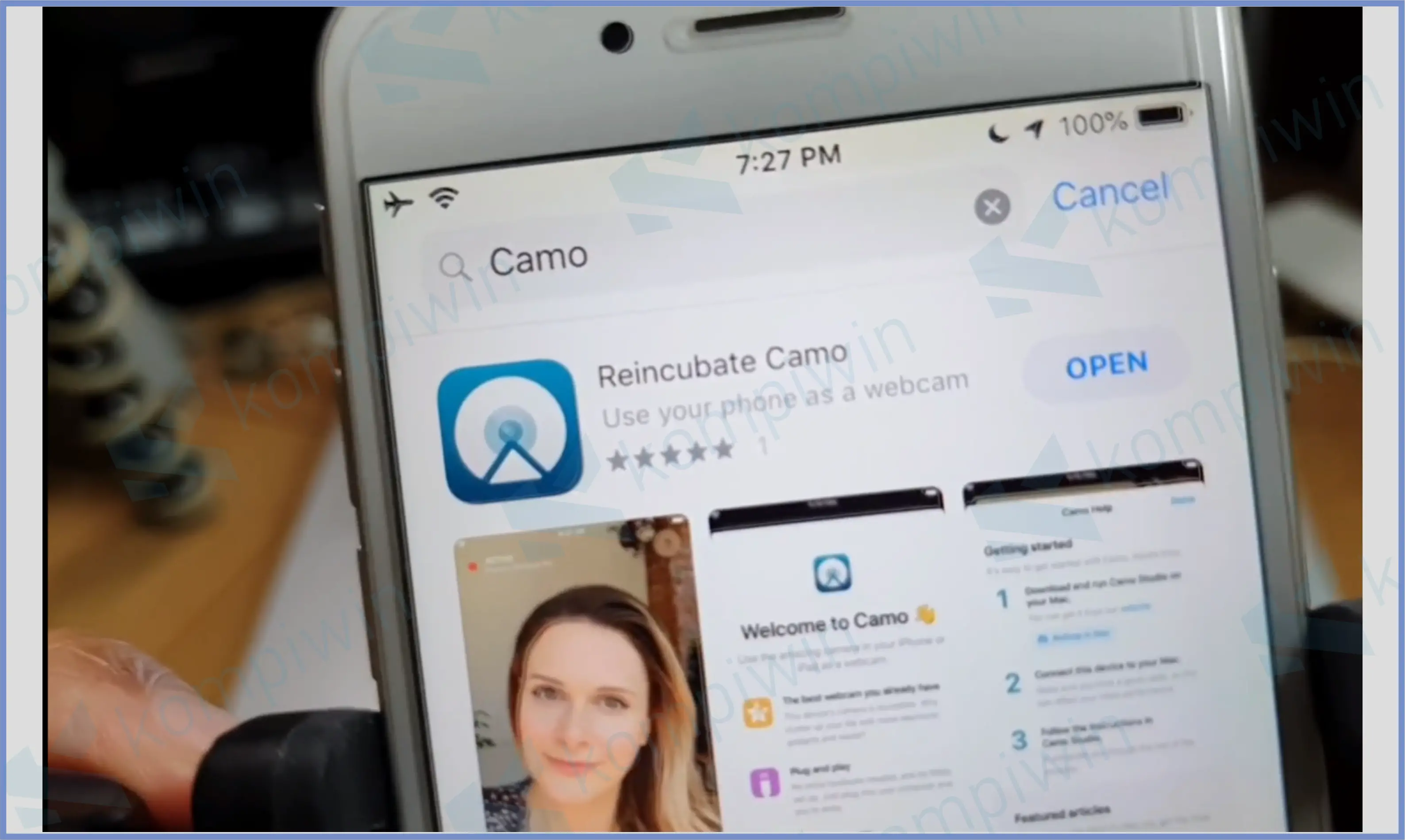
- Pasang dan install aplikasinya.
- Setelah itu buka laptop untuk download dan install aplikasi Camo untuk laptop MacOS.
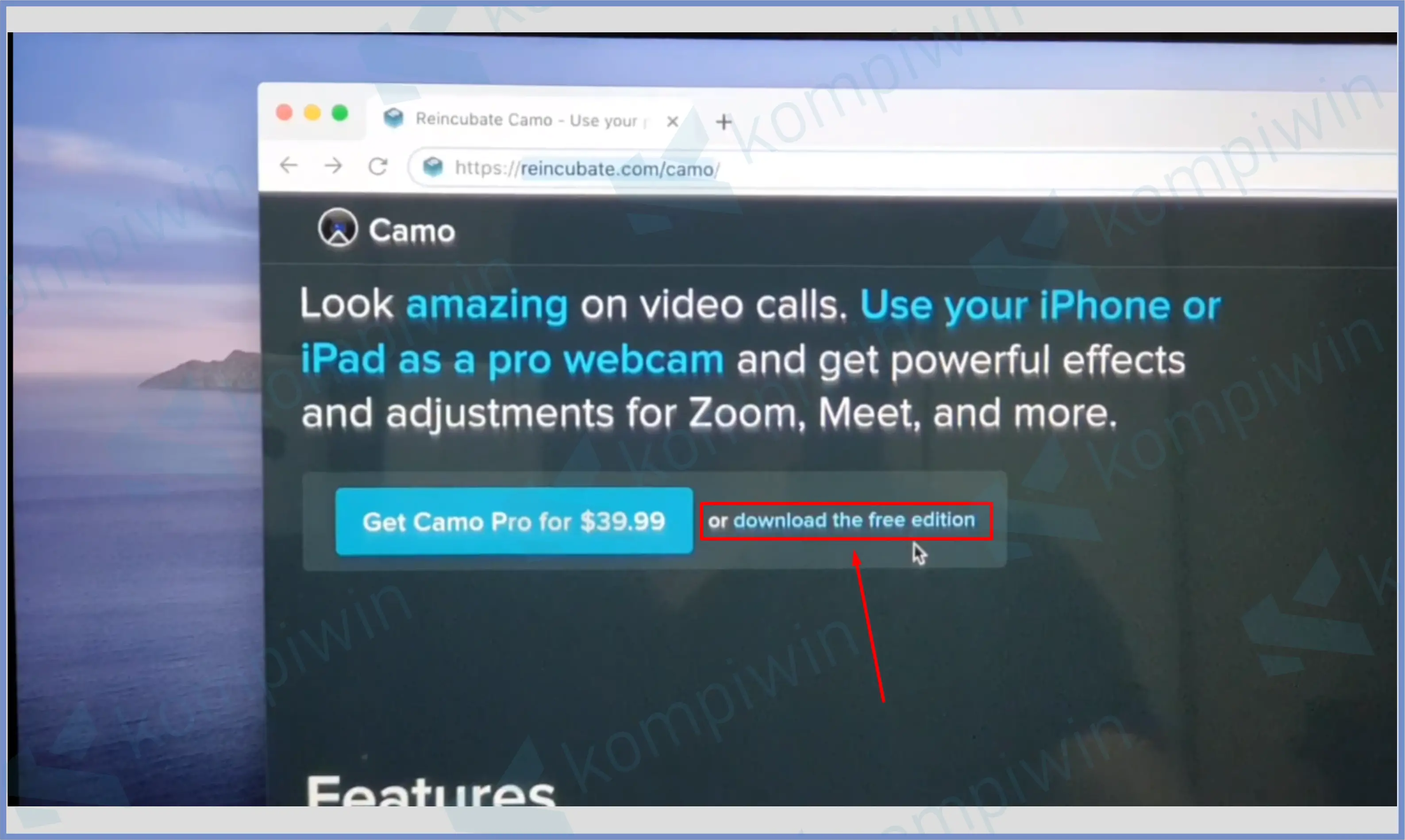
- Buka file yang sudah didownload, kemudian ekstrak file.
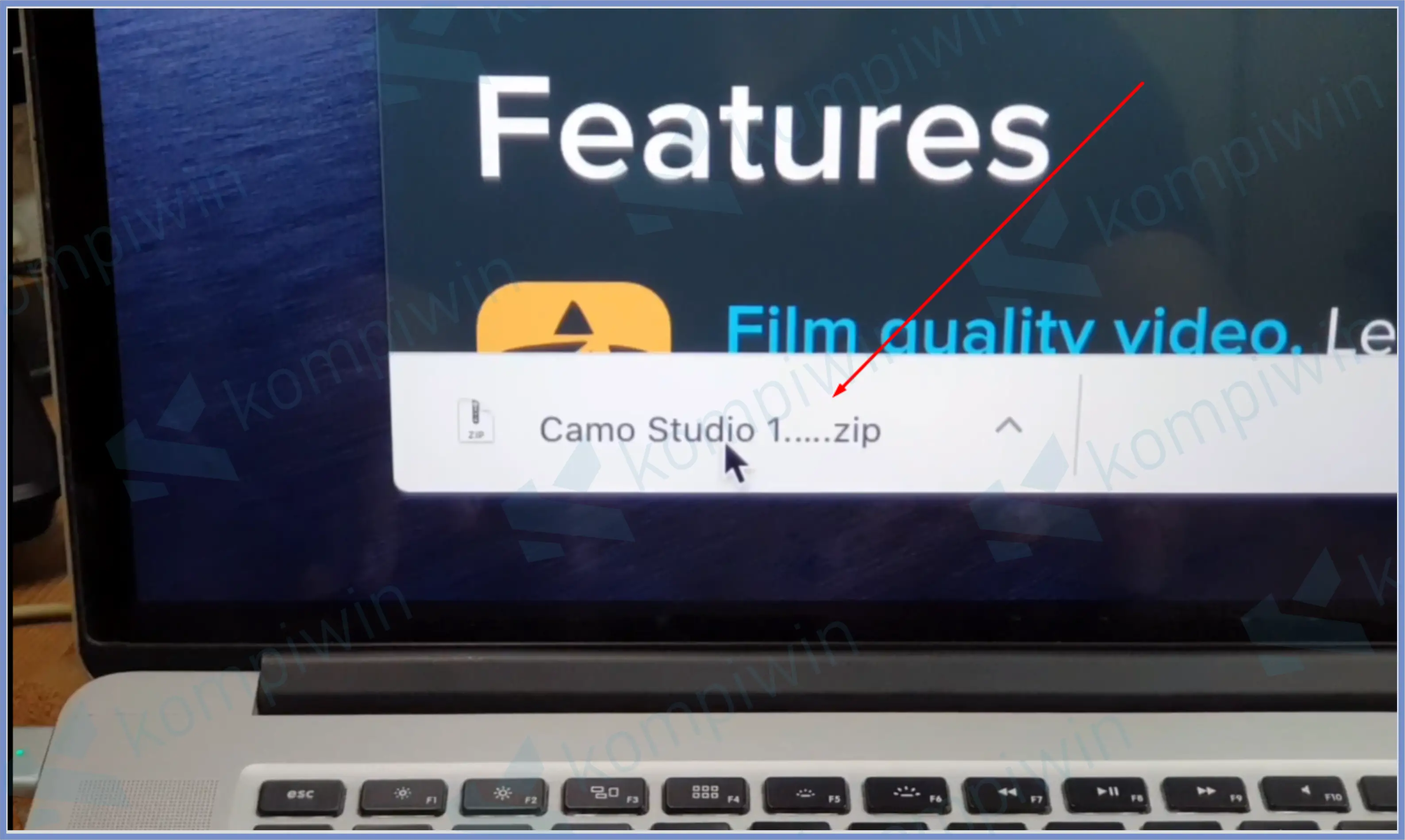
- Double klik file Camo Studio.
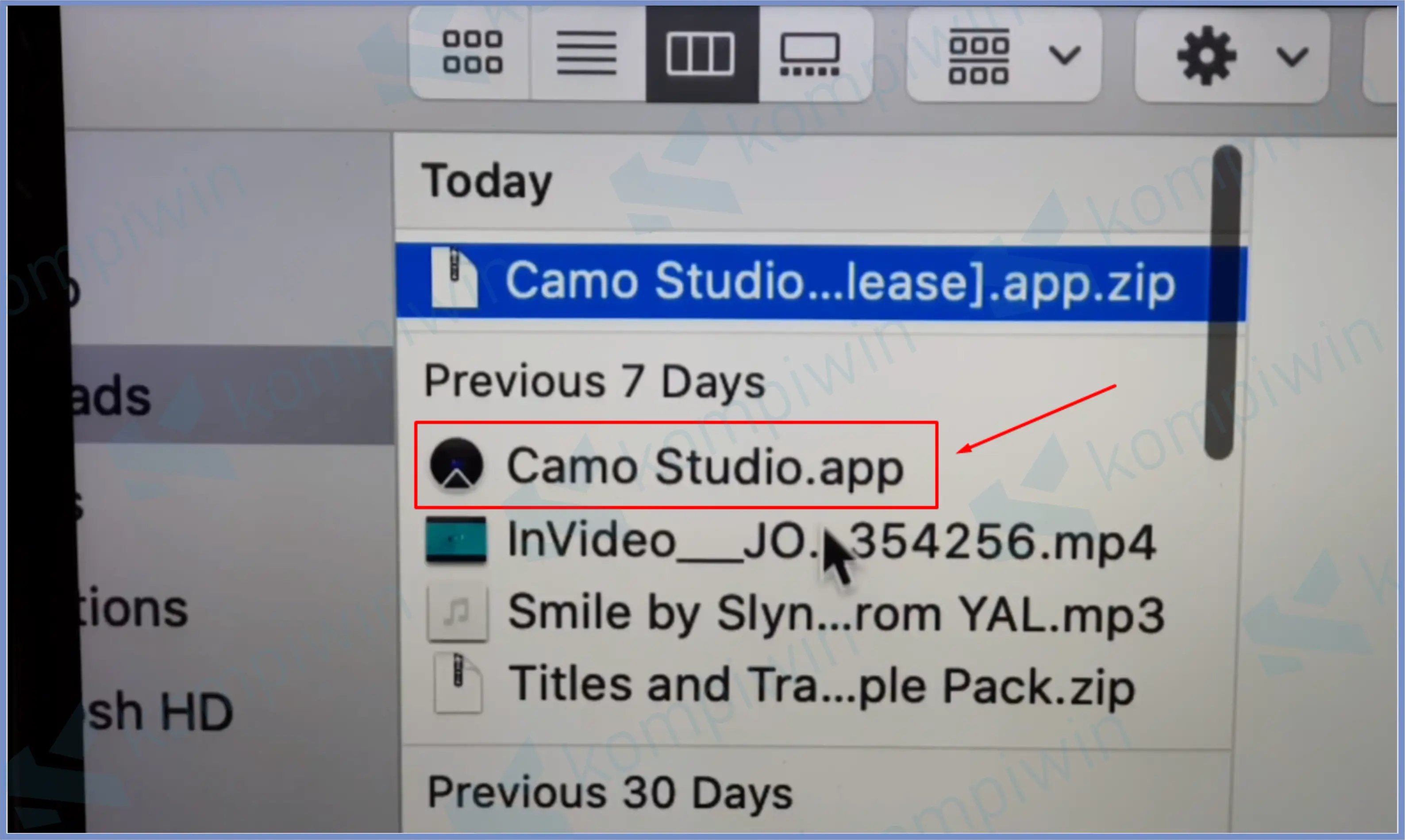
- Lalu pencet Open.
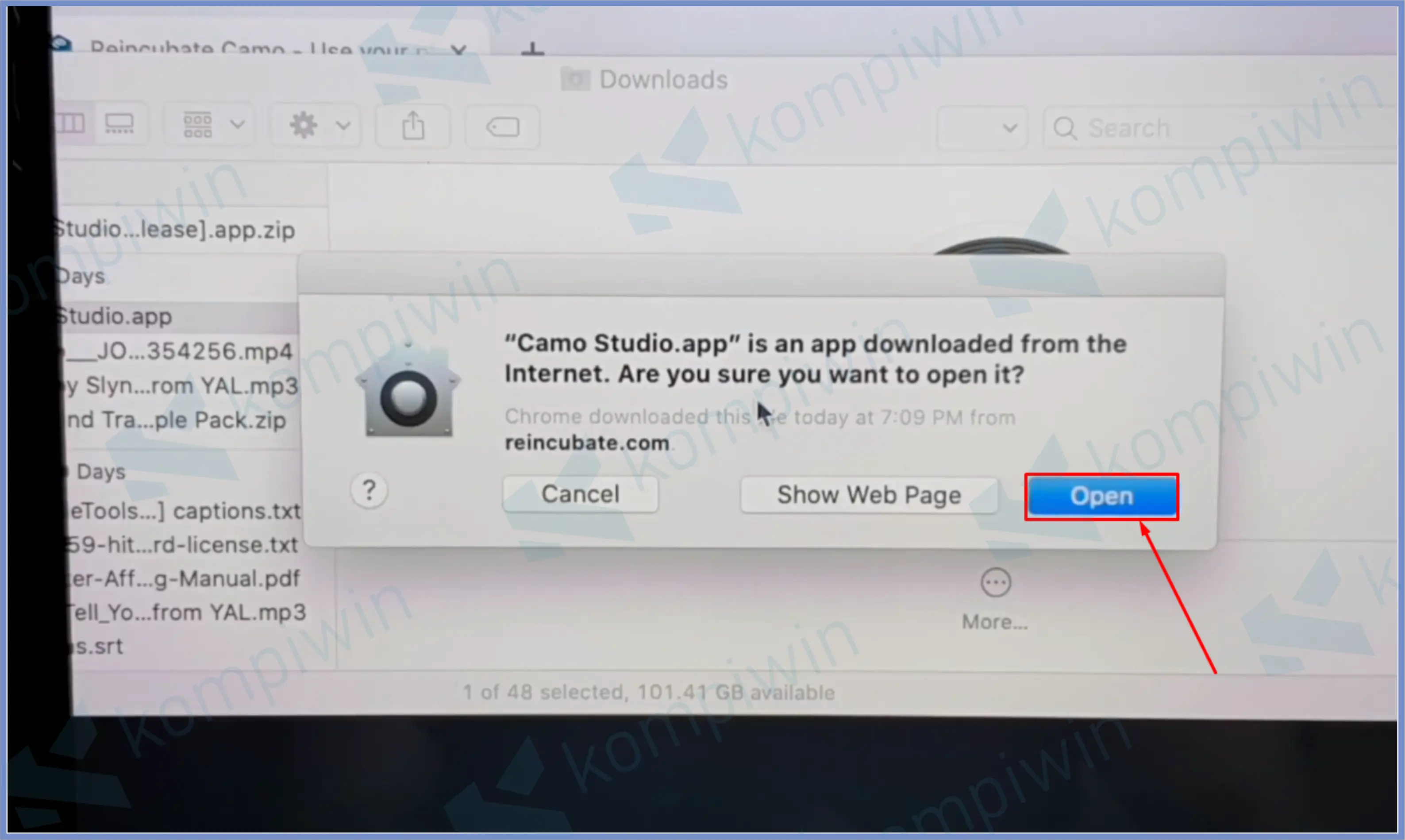
- Berikutnya konfirmasi pemasangan lewat tombol Install.
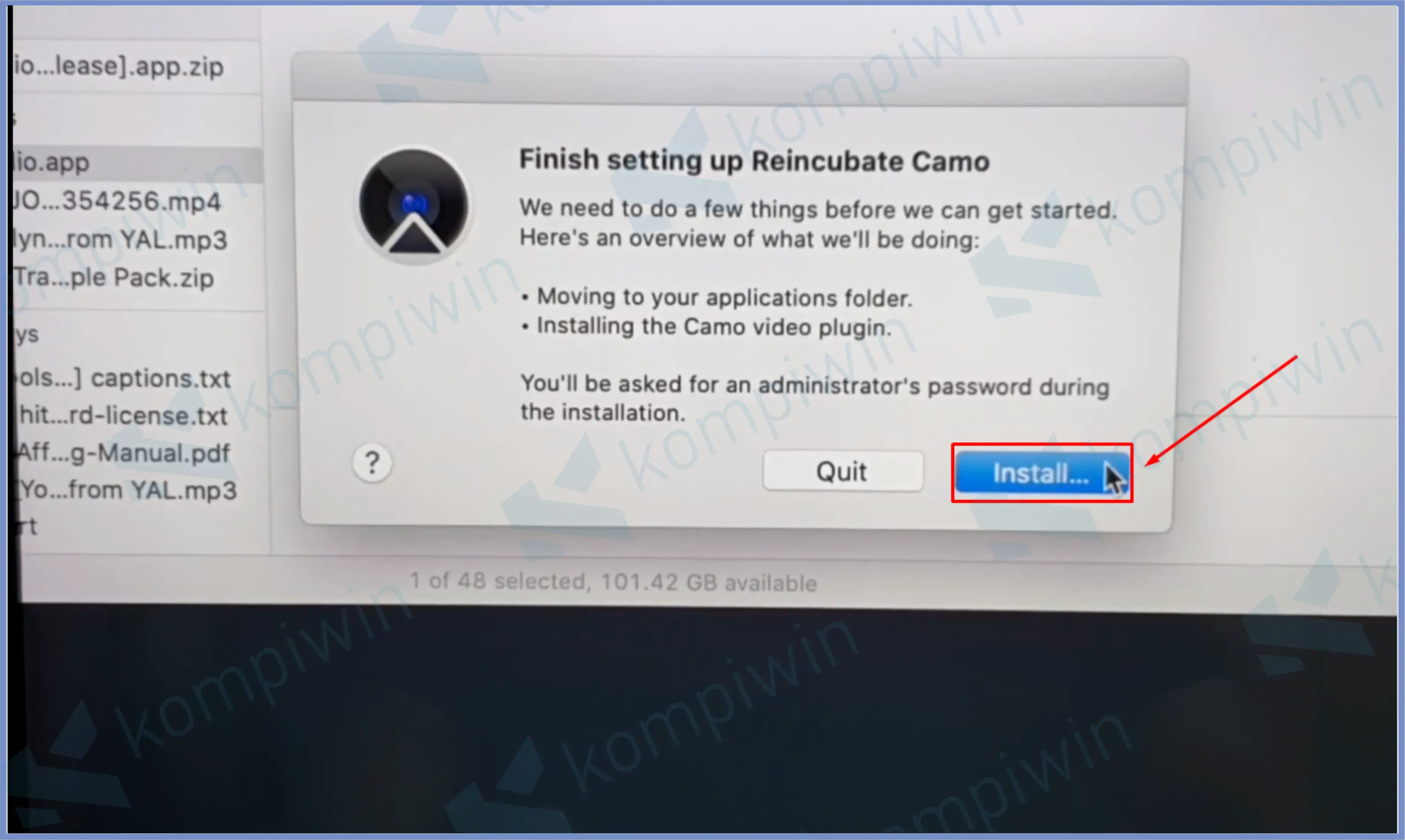
- Tunggu sampai selesai, dan diakhir kamu tinggal tap tombol Check Automatically.
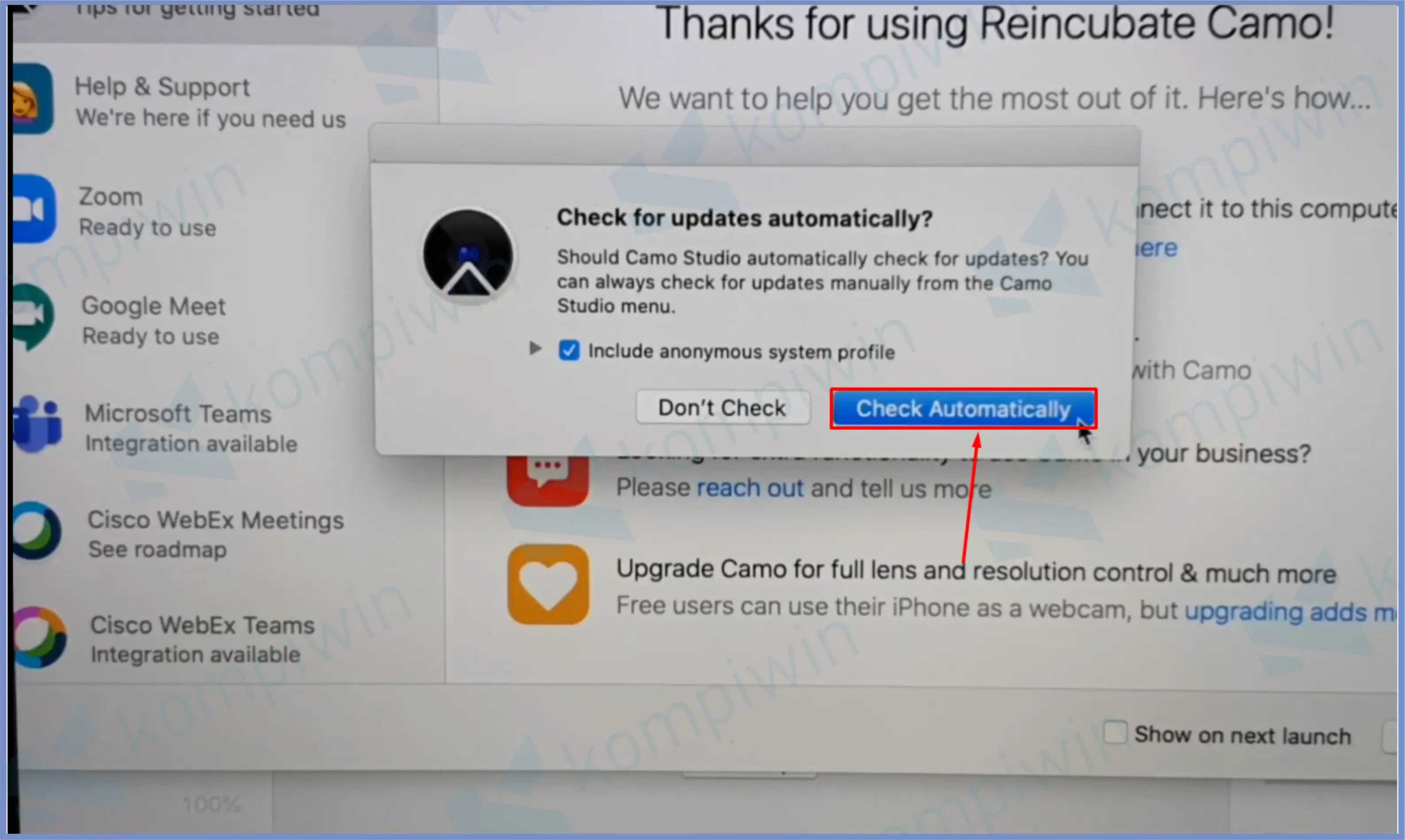
- Biarkan aplikasi Camo terbuka di komputer (MacOS).
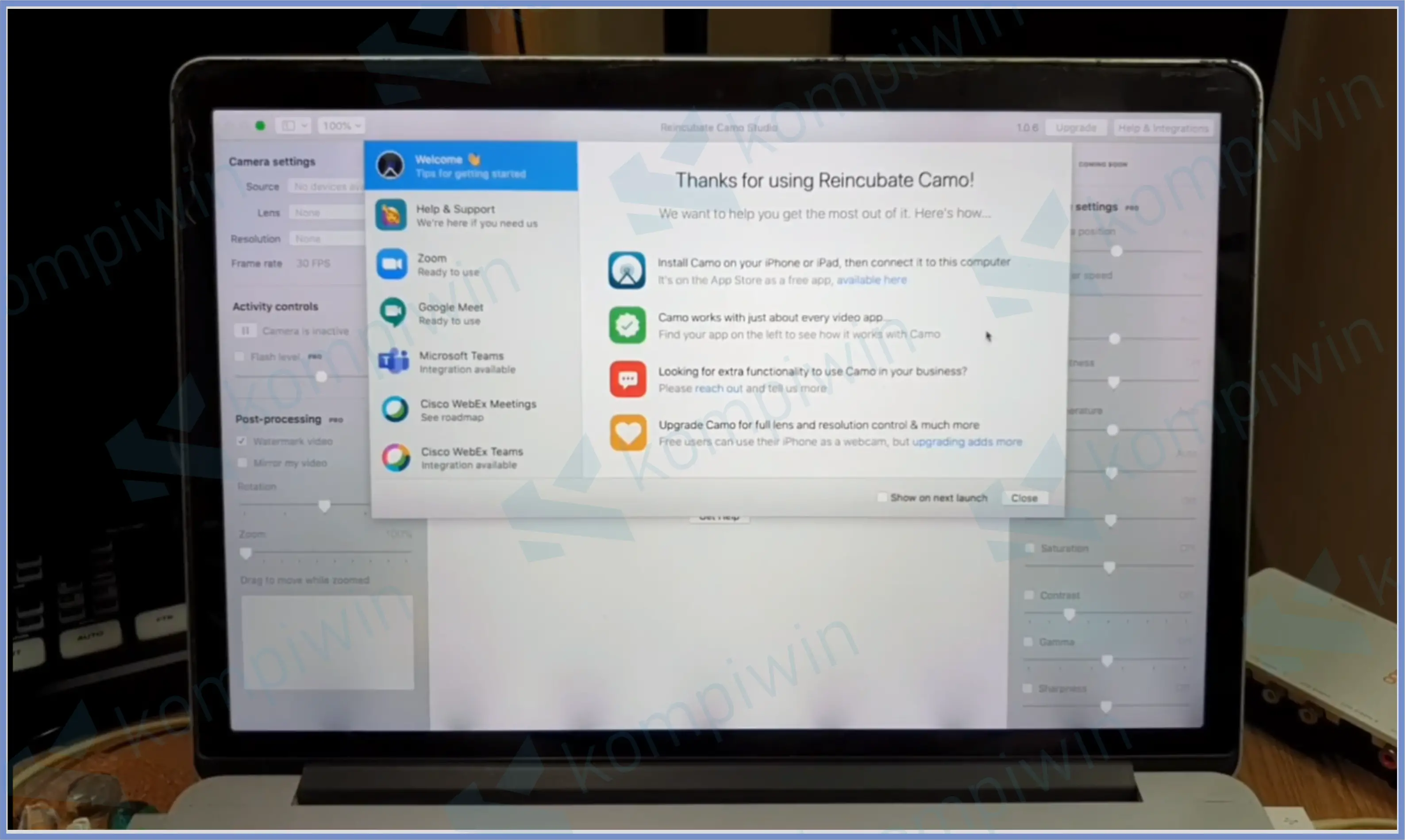
- Buka aplikasi Camo di Iphone.
- Siapkan kabel USB dan hubungkan iPhone dengan komputer (macOS).
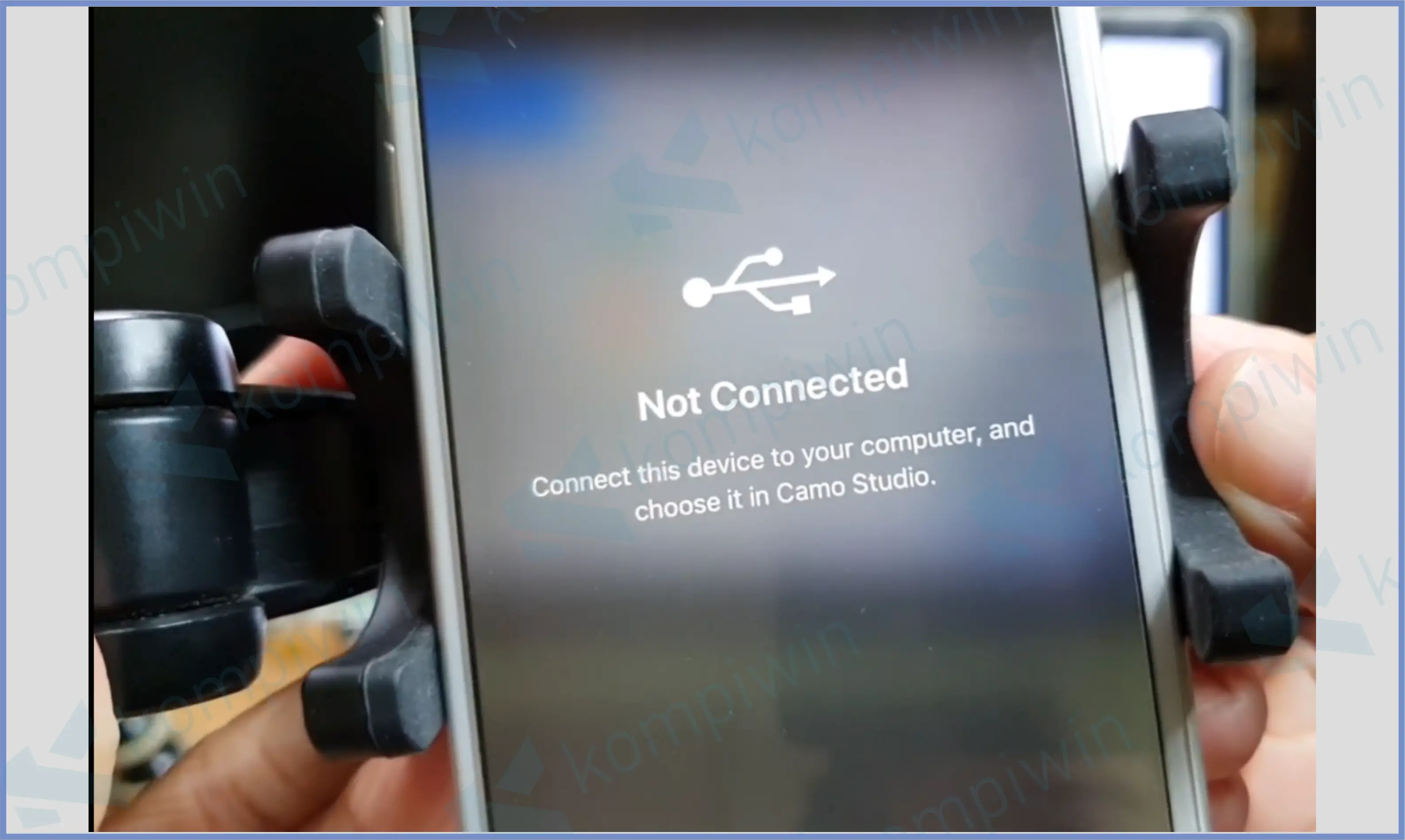
- Secara otomatis akan terhubung.
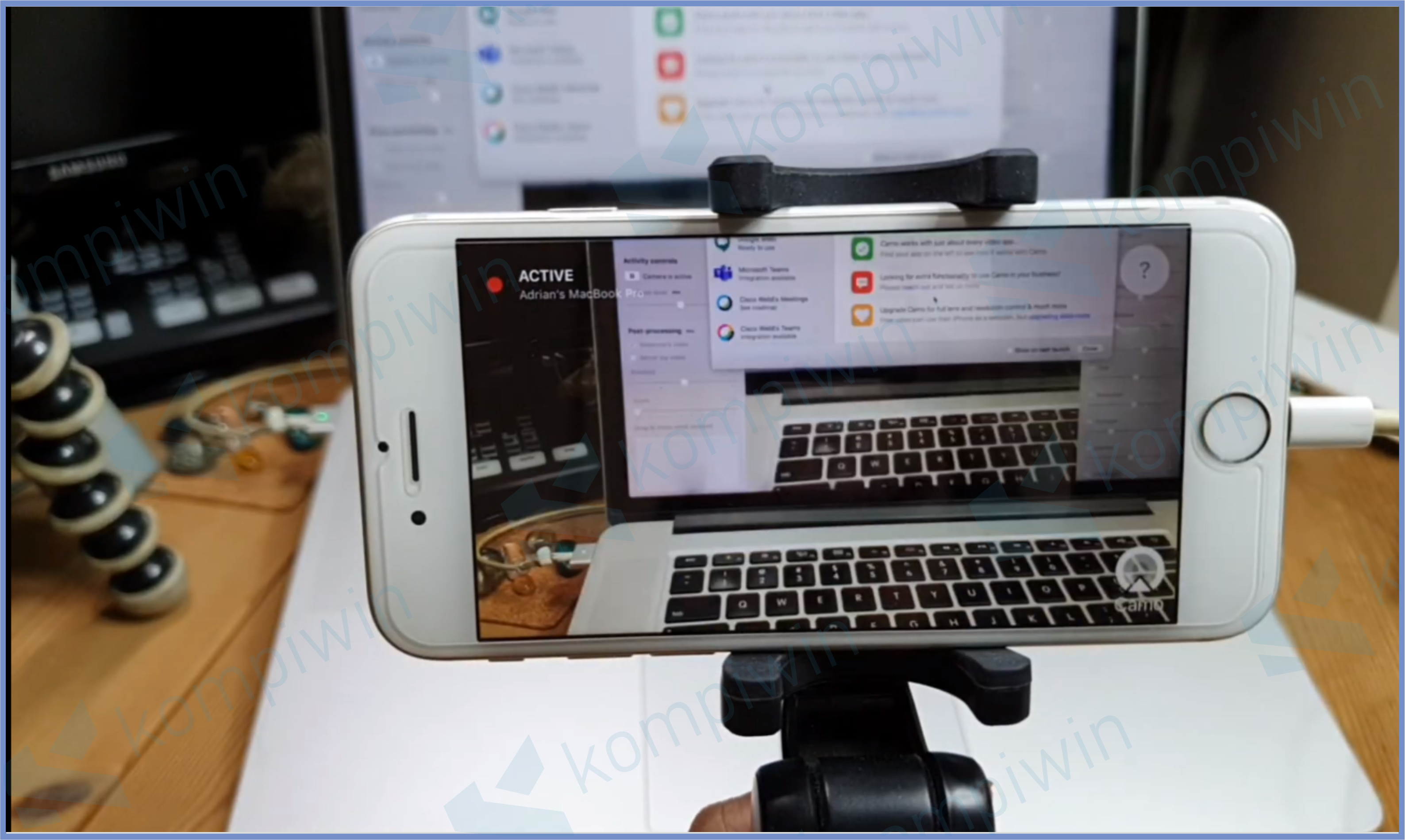
Mau install aplikasi .IPA di iPhone ? Ikuti panduan serta langkah legkapnya disini.
Akhir Kata
Kurang lebih seperti itulah cara menggunakan kamera iPhone untuk menjadi webcam dengan kualitas terbaik. Semoga bermanfaat.




